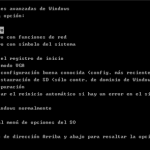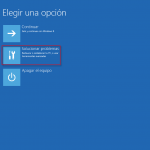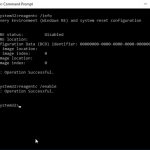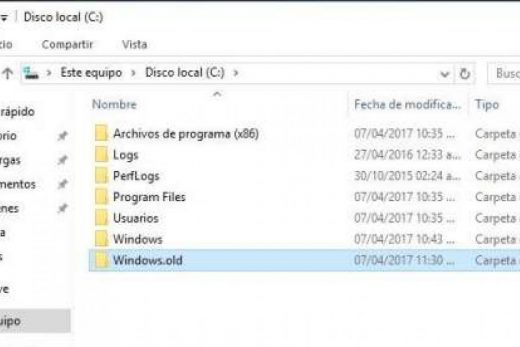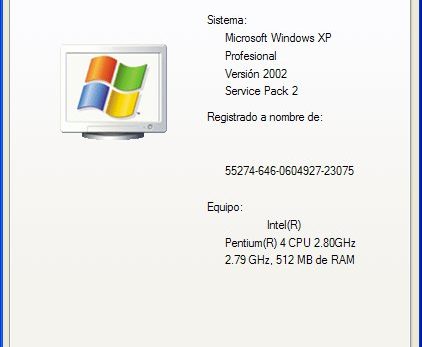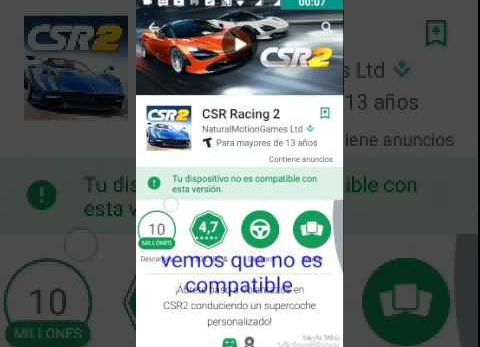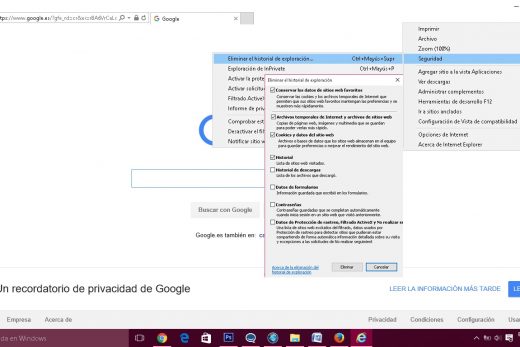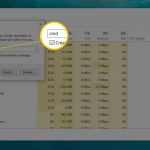Windows en modo seguro con símbolo del sistema
es un modo de inicio especial que le permite el acceso de Windows en una sesión simplificada, donde muchos conductores no están cargados, no hay trabajo en red, y el escritorio no se carga. De este modo, se pueden realizar correcciones, diagnósticos, o cualquier otra tarea que normalmente podría hacer desde un símbolo del sistema. Modo
Esto es especialmente útil cuando se está tratando de eliminar una infección de ordenador que se carga su propio programa en lugar del escritorio normal. Utilizando el modo seguro de Windows con el símbolo del sistema se puede iniciar Windows antes de cargar el software malicioso y luego quitar fácilmente.
Por desgracia, con el fin de aumentar la velocidad de arranque de Windows 10, Microsoft sacrificó un fácil acceso al modo seguro de Windows. Ahora, en lugar de presionar F8 para acceder el modo seguro, como lo hizo en los sistemas operativos anteriores, usted tiene que pasar por una serie de medidas con el fin de arranque en modo seguro. Estos pasos se describen a continuación.
de cómo iniciar Windows 10 en modo seguro con símbolo del sistema
La forma más fácil de comenzar el proceso de arranque en modo seguro con símbolo del sistema es desde la pantalla de inicio de sesión de Windows 10. Para acceder a esta pantalla, puede cerrar la sesión, reiniciar el ordenador, o pulse el Ctrl + Alt + Eliminar a llaves al mismo tiempo.
Una vez que están en la pantalla de acceso, debe mantener pulsada la tecla de Windows Shift 10 en el teclado y no deje que se vaya. Mientras mantiene pulsado el Shift clave , haga clic en el botón de Encendido () y luego haga clic en Reiniciar .

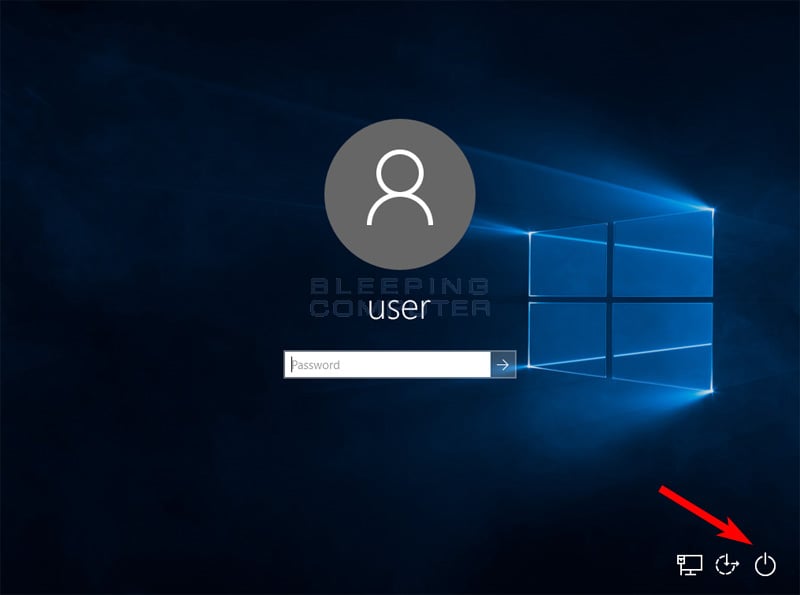
Cuando Windows 10 se reinicia, que estarán en el Elija una pantalla opción como se muestra a continuación.
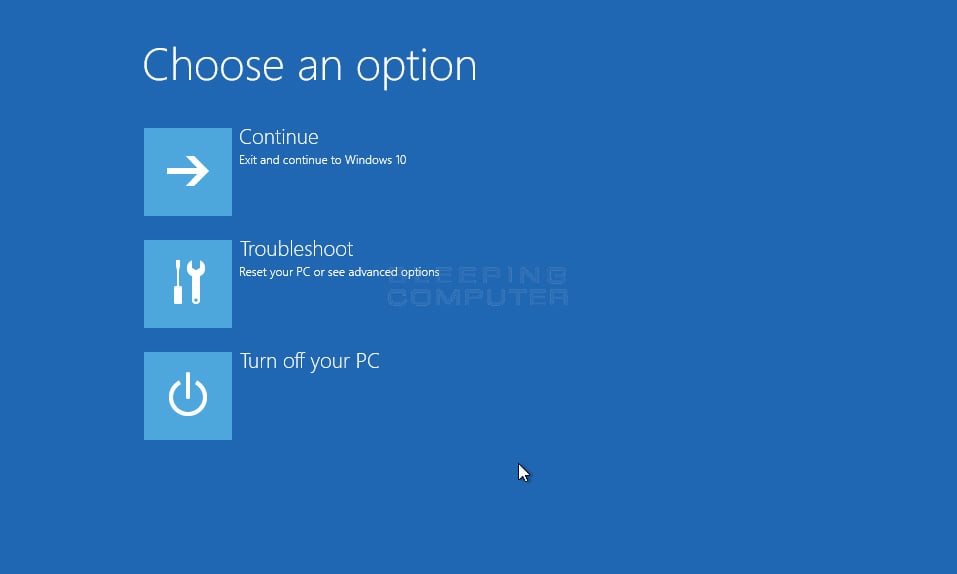
En la pantalla de arriba, haga clic en el botón Solución de problemas para acceder a la pantalla de opciones de Solución de problemas.
En la pantalla de arriba, ahora haga clic en el botón Opciones avanzadas para acceder a la pantalla de opciones avanzadas como se muestra a continuación.
En la pantalla anterior, haga clic en la opción Configuración de inicio y que ahora se presenta con la pantalla de inicio Ajustes .
En la pantalla anterior, haga clic en el botón de reinicio . Windows ahora comenzará a empezar, pero se le presentará con una pantalla, como se muestra a continuación, que proporciona varias opciones que puede seleccionar para especificar cómo debe iniciarse ventanas.
En esta pantalla se debe pulsar la tecla numérica 6 en el teclado para entrar en modo seguro con símbolo del sistema.
Windows 10 ahora se iniciará y se le presentará con el inicio de sesión normal del sistema. Introduzca su contraseña y se le llevará directamente a una comandos de Windows en lugar de la normal de escritorio de Windows como se muestra a continuación.
Desde este indicador se puede introducir comandos que desea ejecutar y que se ejecutará directamente desde el símbolo del sistema. También puede iniciar programas como el Editor del Registro (regedit.exe), el Administrador de tareas (taskmgr.exe), o el Explorador de Windows escribiendo Explorer.exe y presionar enter.
Cuando esté listo para reiniciar de nuevo en modo normal, una vez más, pulse Ctrl + Alt + Supr para acceder a la pantalla de seguridad y luego apagar o reiniciar el ordenador desde el botón de encendido.
¿Qué debo hacer si no puedo acceder a la pantalla de inicio de sesión?
Si intenta iniciar Windows y no es capaz de iniciar correctamente, después de algunos intentos Windows mostrará una pantalla de recuperación similar a la de abajo.
En este punto, usted debe seguir los pasos de este punto. Si lo hace, le permitirá acceder a la pantalla de selección de modo seguro sin antes arrancar en Windows y acceder a la pantalla de inicio de sesión.

Hola, aquí un friki de los tutoriales y los videojuegos, espero que te guste mi web que con tanta dedicación he creado para entretenerte! Hablamos pronto!